9 spôsobov, ako opraviť nefunkčný animovaný obal na Apple Music
Rôzne / / October 24, 2023
Ak ste aktualizovali na iOS 17, môžete použiť Funkcia animovaného obalu obalu Apple Music. Po aktivácii umožňuje animáciu albumu alebo jedného obrázka obalu pridaním určitých pohyblivých prvkov, ako sú vtáky, pohyblivé svetlá, hviezdy atď. Ak však animovaný obrázok obalu Apple Music na vašom iPhone nefunguje, táto príručka je pre vás.
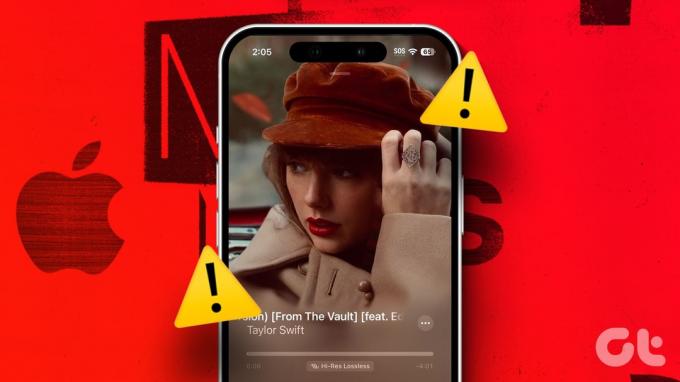
Je nevyhnutné, aby bolo vaše zariadenie aktualizované na iOS 17, aby ste mohli používať funkciu animovaného obrázka obalu v Apple Music. Používatelia so zariadeniami so systémom iOS 16 alebo nižším môžu používať iba funkciu obalu albumu.
Ak je však vaše zariadenie aktualizované, ale animovaný obrázok obalu Apple Music stále nefunguje, nebojte sa! Pokračujte v čítaní pri riešení tohto problému.
1. Skontrolujte, či má skladba/album animovaný obrázok obalu
Keďže je animovaný obal obalu nedávno pridaný, momentálne nie je k dispozícii pre žiadnu hudbu, albumy alebo singly, ktoré sa momentálne streamujú v aplikácii Apple Music. Takže skôr, ako začneme s opravou tohto problému, skontrolujte, či je funkcia dostupná pre vybranú skladbu/album.
Môžete prehrávať skladby z Folklór Taylor Swift alebo Limonáda Beyoncé dvakrát skontrolovať. Ak však Apple Music stále nezobrazuje animované obrázky obalu, pokračujte nižšie uvedenou opravou.
2. Vynútiť zatvorenie a reštartovať Apple Music
Vynúteným zatvorením aplikácie zatvoríte všetky funkcie aplikácie a zabránite jej spusteniu na pozadí. Potom, keď sa aplikácia znova otvorí, všetky funkcie aplikácie sa reštartujú, čím sa vyriešia všetky menšie chyby alebo chyby. To môže tiež pomôcť vyriešiť problémy s Apple Music na vašom iPhone.
Postupujte podľa nižšie uvedených krokov.
Krok 1: Potiahnite prstom nahor z dolnej časti obrazovky. Ak má vaše zariadenie tlačidlo Domov, dvakrát ho stlačte a otvorte aplikácie na pozadí.
Krok 2: Tu podržte aplikáciu Apple Music a potiahnite ju nahor.
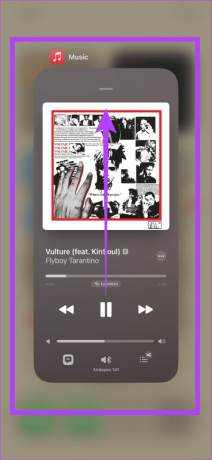
Po dokončení znova klepnite na ikonu aplikácie Apple Music a aplikáciu znova otvorte. Potom otvorte ľubovoľnú kompatibilnú skladbu a zistite, či je viditeľný animovaný obal obalu.
3. Skontrolujte nastavenia Apple Music
Zatiaľ čo funkcia animovaného obalu je v Apple Music predvolene povolená, ak chcete, môžete ju vypnúť. V takom prípade môžete otvoriť ponuku nastavení a skontrolovať, či sú povolené všetky príslušné nastavenia. Tu je návod, ako na to.
Krok 1: Otvorte Nastavenia a klepnite na Hudba.
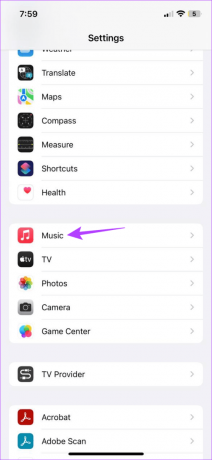
Krok 2: Posuňte zobrazenie nadol a klepnite na Animované umenie.
Krok 3: Tu sa uistite, že je vybratá možnosť Zapnuté.

Tým sa zabezpečí, že v aplikácii Apple Music na vašom iPhone bude povolený animovaný obrázok obalu.
4. Zakázať režim nízkej spotreby
Režim nízkej spotreby šetrí výdrž batérie, najmä ak nemôžete nabiť svoj iPhone. Je to však za cenu obmedzenia určitých funkcií aplikácie, ako je napríklad funkcia animovaného obalu. Ak teda animovaný obrázok obalu náhle prestane fungovať, oplatí sa skontrolovať, či Na vašom iPhone je povolený režim nízkej spotreby.
Postupujte podľa nižšie uvedených krokov.
Krok 1: Otvorte aplikáciu Nastavenia a klepnite na Batéria.
Krok 2: Tu sa uistite, že je vypnutý prepínač „Režim nízkej spotreby“.
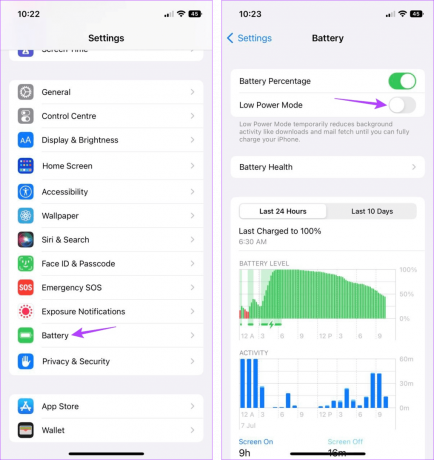
Teraz znova otvorte aplikáciu Apple Music a zistite, či vidíte animovaný obrázok obalu.
5. Vypnite Redukovať pohyb
Po aktivácii funkcie Reduce Motion bráni aplikáciám používať efekty, animácie, prechody atď., aby bol používateľský zážitok čistejší a jednoduchší. To však môže nepriamo spôsobiť, že v Apple Music prestanú fungovať animované obaly. Keď k tomu dôjde, môžete na svojom iPhone vypnúť funkciu Reduce Motion.
Tu je postup.
Krok 1: Otvorte na svojom iPhone aplikáciu Nastavenia.
Krok 2: Posuňte zobrazenie nadol a klepnite na Prístupnosť.
Krok 3: Tu klepnite na Pohyb.
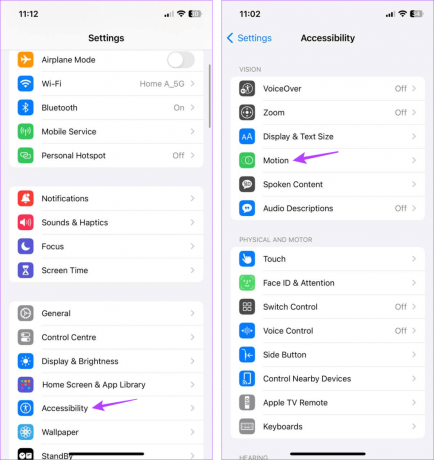
Krok 4: Vypnite prepínač Reduce Motion.

Tým sa zabezpečí, že váš iPhone zámerne nevypne funkcie pohybu v aplikáciách, ako je Apple Music.
6. Povoliť obnovenie aplikácií na pozadí
Povolenie aktualizácie aplikácií na pozadí zaistí, že vaše aplikácie pre iPhone sa budú neustále obnovovať na pozadí, aby ste získali všetky najnovšie informácie. To znamená, že ak ste na svojom zariadení vypli funkciu Obnovovanie aplikácií na pozadí, môže to brániť správnemu fungovaniu funkcie animovaného obrázka obalu Apple Music.
V tomto prípade môžete na svojom iPhone povoliť obnovenie aplikácie na pozadí. Mohlo by to spôsobiť nadmerné vybitie batérie. Ak stále chcete pokračovať, postupujte podľa krokov uvedených nižšie.
Krok 1: Otvorte Nastavenia a klepnite na Všeobecné.
Krok 2: Tu klepnite na Obnovenie aplikácie na pozadí.
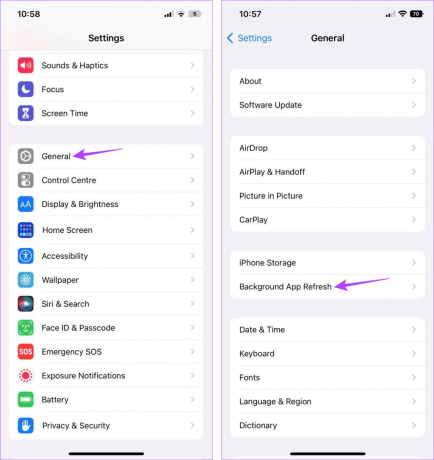
Krok 3: Znova klepnite na Obnovenie aplikácie na pozadí.
Krok 4: Tu vyberte „Wi-Fi a mobilné dáta“.
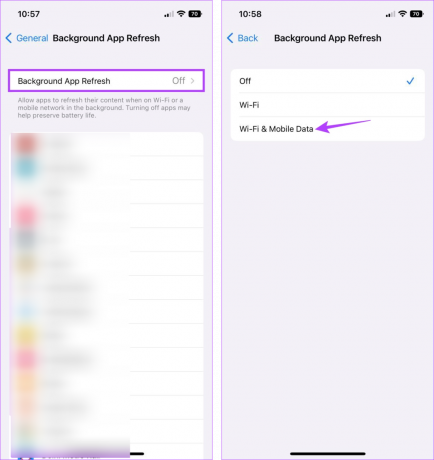
Týmto spôsobom sa aplikácia Apple Music bude neustále obnovovať na pozadí a poskytne vám prístup ku všetkým najnovším informáciám.
7. Zakázať nastavenia kontrastu na vašom zariadení
Váš iPhone má niekoľko užitočných funkcií zjednodušenia ovládania, ktoré môžu zlepšiť vaše prehliadanie. Niektoré nastavenia, ako napríklad Zvýšiť kontrast, však môžu rušiť Apple Music a spôsobiť, že nebude fungovať správne. Nastavenie teda môžete vypnúť.
Po dokončení však vaše zariadenie už nebude môcť zvyšovať kontrast farieb popredia a pozadia aplikácie. Tu je návod, ako na to.
Krok 1: Otvorte Nastavenia a klepnite na Prístupnosť.
Krok 2: Tu klepnite na „Veľkosť zobrazenia a textu“.

Krok 3: Vypnite prepínač Zvýšiť kontrast.
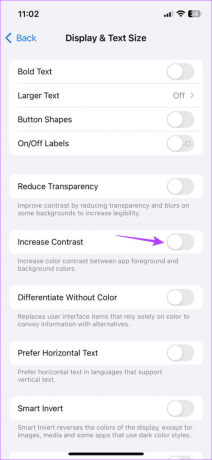
Tým sa úrovne kontrastu na vašom iPhone vrátia do normálu.
8. Skontrolujte aktualizáciu systému iOS
Keďže funkcia animovaného obalu obalu Apple Music je jedinečná pre iOS 17, musíte svoje zariadenie zodpovedajúcim spôsobom aktualizovať. Keďže je však iOS 17 nové vydanie, niektoré chyby alebo závady môžu brániť Apple Music fungovať podľa očakávania.
V tomto prípade môžete skontrolujte, či váš iPhone vyžaduje aktualizáciu. Po nainštalovaní aktualizácií otvorte Apple Music a znova skontrolujte.
Prečítajte si tiež:Ako opraviť iPhone zaseknutý pri príprave aktualizácie
9. Odinštalujte a znova nainštalujte Apple Music
Ak stále máte problémy s používaním funkcie animovaného obrázka obalu v Apple Music, môžete aplikáciu Apple Music odinštalovať a znova nainštalovať. Pomôže to odstrániť všetky nastavenia aplikácie a nainštalovať novú kópiu, čím sa vyrieši väčšina problémov s aplikáciou. Postupujte podľa nižšie uvedených krokov.
Krok 1: Dlho stlačte aplikáciu Apple Music.
Krok 2: Keď sa zobrazia možnosti, klepnite na Odstrániť aplikáciu.
Krok 3: Potvrďte klepnutím na Odstrániť aplikáciu.
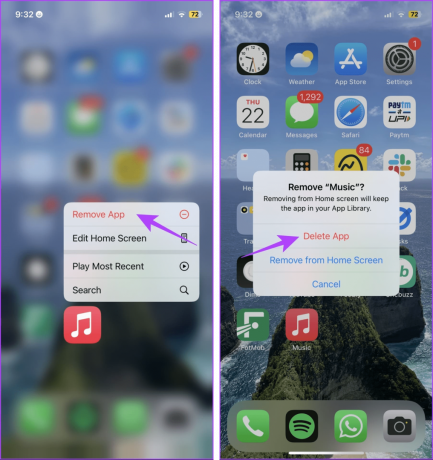
Krok 4: Potom prejdite do obchodu App Store a znova si stiahnite aplikáciu Apple Music.
Stiahnite si Apple Music
Otvorte aplikáciu, v prípade potreby sa prihláste a skúste znova použiť funkciu animovaného obrázka obalu v Apple Music.
Opravte problémy s Apple Music v systéme iOS 17
Dúfame, že vám tento článok pomohol vyriešiť problém s animovaným obalom Apple Music, ktorý na iPhone nefunguje. Ak hľadáte ďalšie funkcie systému iOS 17, pozrite si našu príručku nové funkcie Apple Music v systéme iOS 17.



